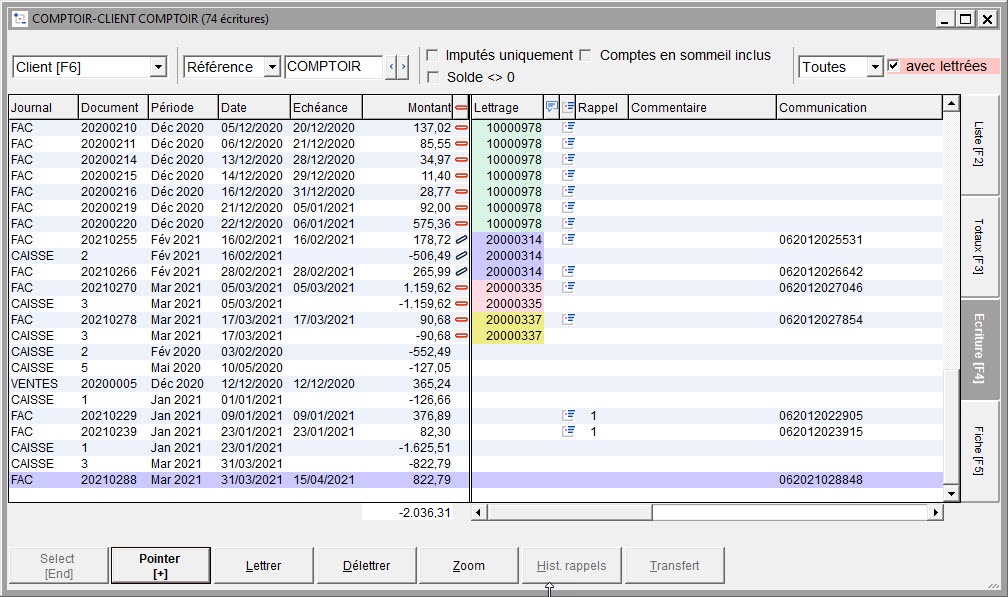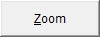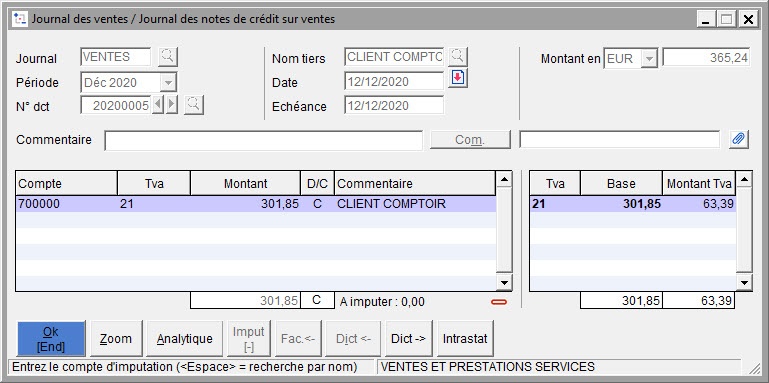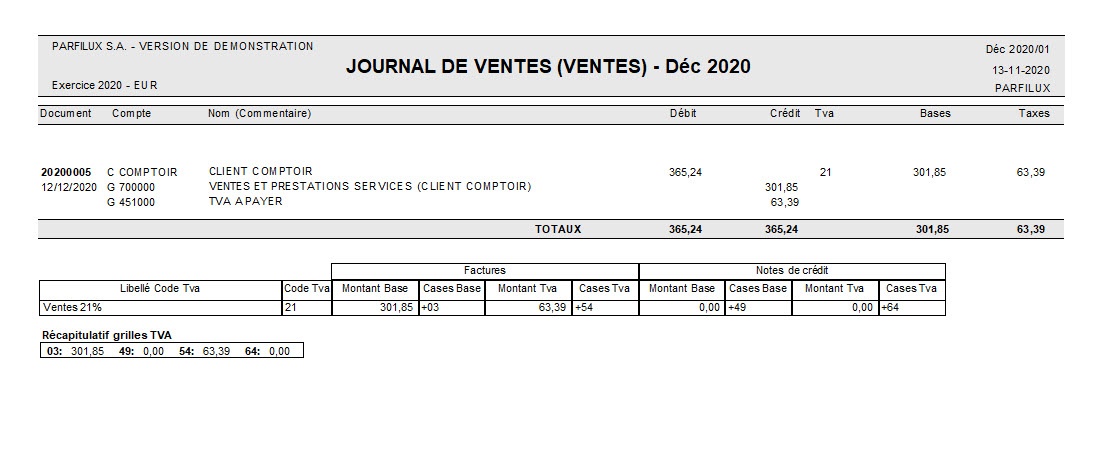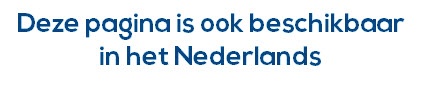Page History
...
L'extrait de compte permet également de lettrer vos écritures après-coup ou de les délettrer , de gérer les rappels (pas de rappel, niveau de rappel) par facture ou encore libérer ou bloquer le paiement automatique d'une facture fournisseur.
Pour les écritures des comptes généraux, vous pouvez effectuer un transfert de compte.
Pour visualiser/imprimer le détail d'une écriture
...
- Cliquez sur l'écriture à visualiser.
- Cliquez sur
- L'écran d'encodage de cette écriture s'affiche.
- Cliquez sur pour afficher l'écriture en partie double.
- Cliquez éventuellement sur Imprimer pour imprimer cette vue.
- Fermez la fenêtre quand vous avez terminé.
- Cliquez sur pour revenir à l'extrait.
...
- Si vous disposez du module Virtual Invoice, et si vous avez associé une pièce comptable numérisée à une écriture, lors de son encodage, l'icône s'affiche dans la colonne correspondante.
- Cliquez sur cette icône dans l'écriture en question.
- Le document scanné s'affiche.
- Fermez la fenêtre pour revenir à l'extrait de compte.
...
| Note |
|---|
La création du mémo se fait dans la fiche du compte ou lors de l'encodage de l'écriture. Tant qu'aucun mémo n'a été créé, la colonne mémo ne sera pas affichée restera vide. |
- Si vous avez associé un mémo à une écriture, l'icône s ou s'affiche dans la colonne correspondante.
- Cliquez sur cette icône dans l'écriture en question.
Le mémo s'affiche. Vous pouvez le modifier.
Note N'oubliez pas de sauvegarder vos modifications en cliquant sur le bouton .
- Fermez la fenêtre pour revenir à l'extrait de compte.